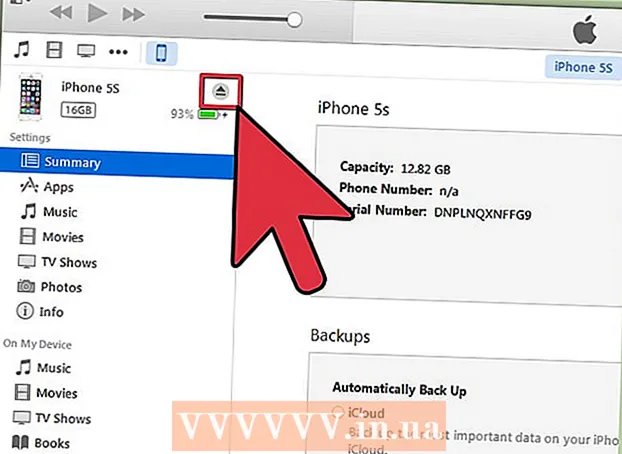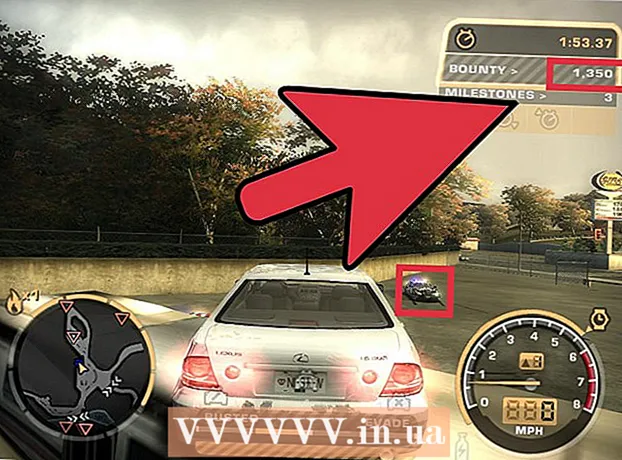نویسنده:
Peter Berry
تاریخ ایجاد:
16 جولای 2021
تاریخ به روزرسانی:
1 جولای 2024

محتوا
این wikiHow به شما می آموزد که چگونه اطلاعات تماس را از دستگاه دیگری به iPhone خود منتقل کنید.
مراحل
روش 1 از 3: انتقال از iPhone یا iPad با استفاده از iCloud
(نصب) بر روی دستگاه دارای مخاطب برای انتقال. این برنامه به صورت دنده ای و معمولاً روی صفحه اصلی رنگ خاکستری دارد.
- همه دستگاه ها باید به Wi-Fi متصل شوند. برای اتصال ، روی گزینه کلیک کنید وای فای نزدیک بالای منوی تنظیمات ، دکمه را بکشید وای فای موقعیت را در "روشن" (سبز) قرار دهید و یک شبکه را از لیست زیر عنوان "انتخاب یک شبکه ..." انتخاب کنید.
- در صورت لزوم رمزعبور وارد کنید.

. این برنامه به صورت دنده ای و معمولاً در صفحه اصلی رنگ خاکستری دارد.
. این برنامه به صورت دنده ای و معمولاً در صفحه اصلی رنگ خاکستری دارد.
- برای همگام سازی از دستگاه Android با استفاده از Google ، تنظیمات (⚙️) را در دستگاه Android خود باز کنید ، پایین بروید و ضربه بزنید. حساب ها (حساب) در بخش "شخصی" ، را انتخاب کنید گوگل و دکمه "مخاطبین" را به موقعیت "روشن" (سبز / آبی) بکشید. اگر این گزینه ظاهر شد ، دکمه next کنار "مخاطبین" را فشار دهید تا همگام سازی شود.

به پایین بروید و روی ضربه بزنید مخاطب. این گزینه در همان دسته برنامه های دیگر اپل مانند Calendar و Notes است.
کلیک حساب ها. این قسمت بالای منو است.

کلیک اضافه کردن حساب (حساب بیشتر). گزینه در انتهای بخش "حسابها" است.
روی گزینه کلیک کنید گوگل در وسط لیست.
آدرس Gmail خود را در قسمت دارای برچسب وارد کنید.
دکمه را فشار دهید بعد (بعدی) سبز روی صفحه.
رمز عبور را در قسمت برچسب گذاری شده وارد کنید.
دکمه را فشار دهید بعد رنگ سبز روی صفحه
- اگر تأیید صحت دو مرحله ای را برای Gmail روشن کرده اید ، کد تأییدی را که از طریق متن یا با استفاده از Authenticator دریافت کرده اید وارد کنید.
دکمه "مخاطبین" را به موقعیت "روشن" بکشید. سوئیچ سبز می شود.
- با کشیدن سوئیچ داده هایی که می خواهید در iPhone خود ببینید ، به وضعیت "روشن" (سبز) داده های Gmail را که می خواهید با iPhone همگام سازی کنید ، انتخاب کنید.
دکمه را فشار دهید صرفه جویی (ذخیره) در گوشه سمت راست بالای صفحه. بنابراین مخاطبین Google و مخاطبین Gmail شما به برنامه مخاطبین iPhone شما به روز می شوند. تبلیغات
مشاوره
- اگر این اولین بار است که آیفون شما راه اندازی می شود ، می توانید داده ها را از پشتیبان iCloud یا iTunes خود ، از جمله مخاطبین (اگر از تلفن قدیمی خود همگام سازی کرده اید) و همچنین داده های همگام سازی شده ، وارد کنید. همگام سازی دیگر مانند عکس ، تقویم ، ایمیل و غیره.
هشدار
- قبل از حذف هرگونه داده در دستگاه قدیمی ، باید مطمئن شوید که از مخاطبین پشتیبان گیری یا به iPhone جدید به روز شده است. پس از حذف آن ، بازیابی مخاطبین امکان پذیر نخواهد بود.